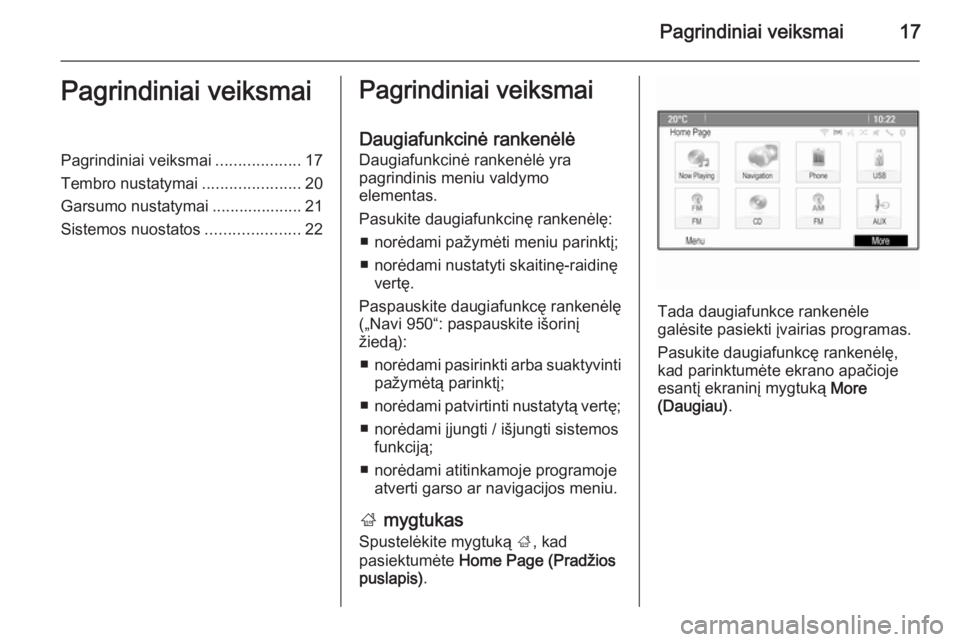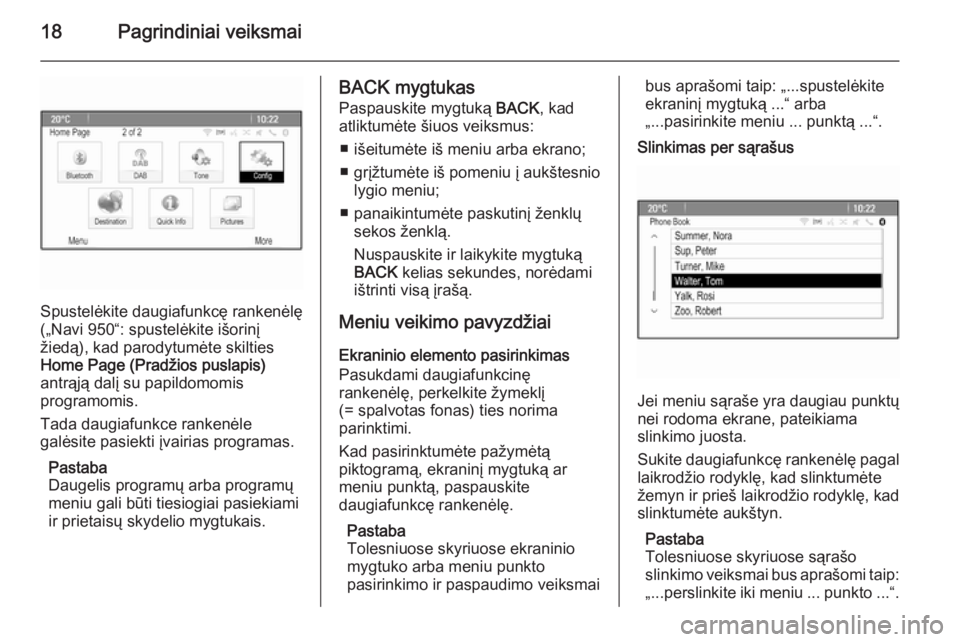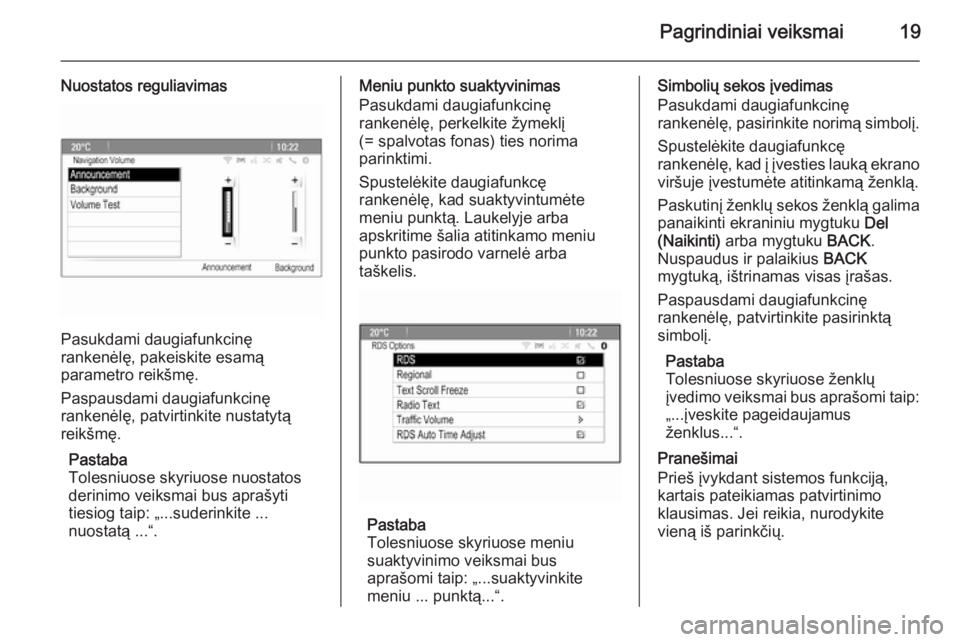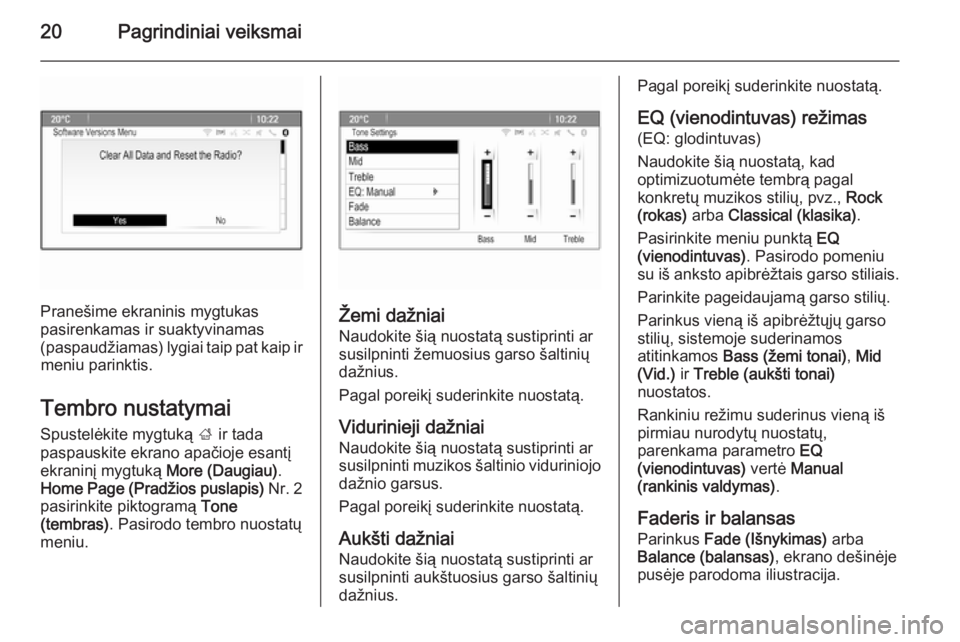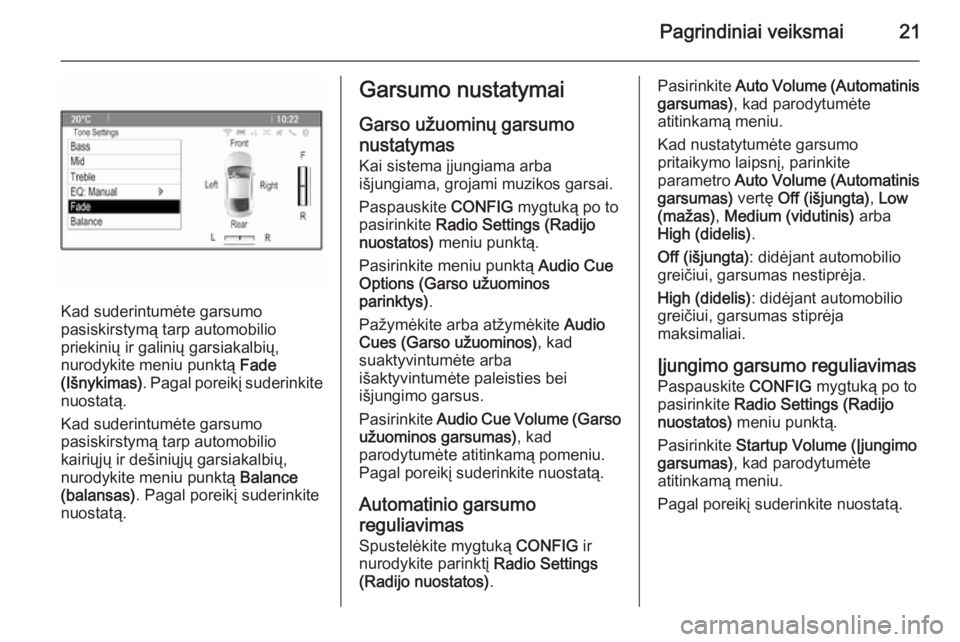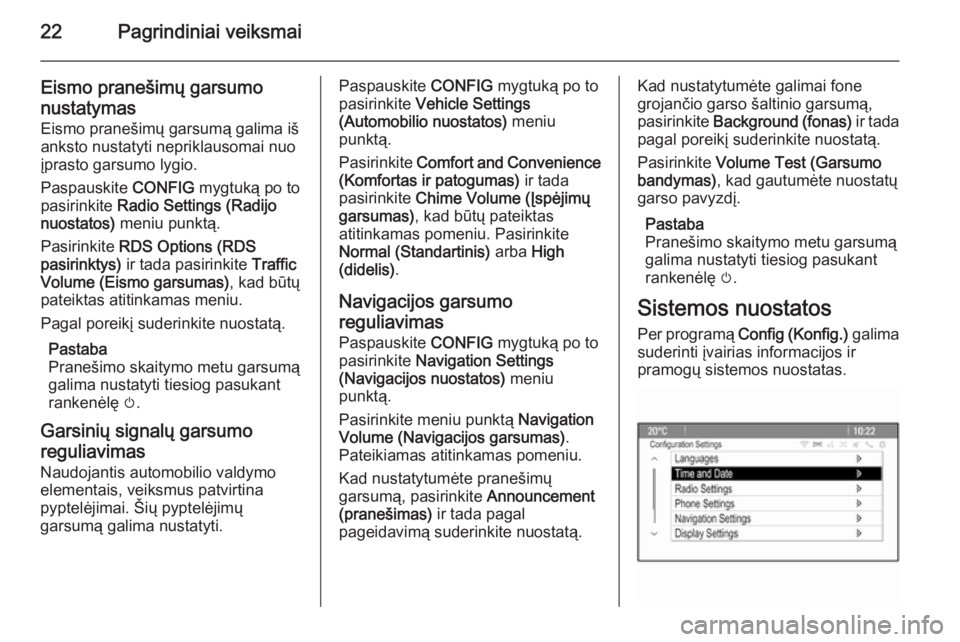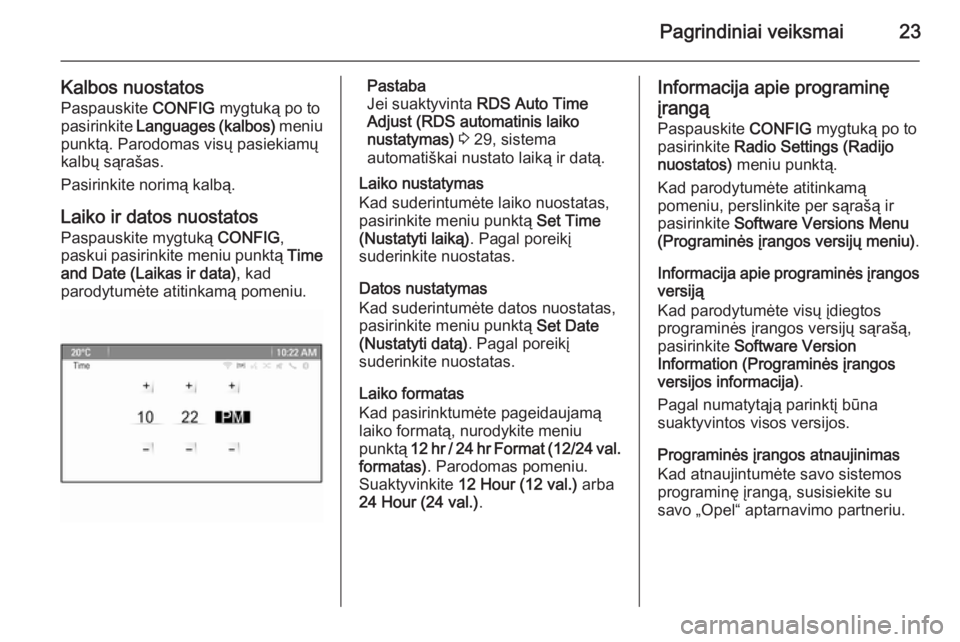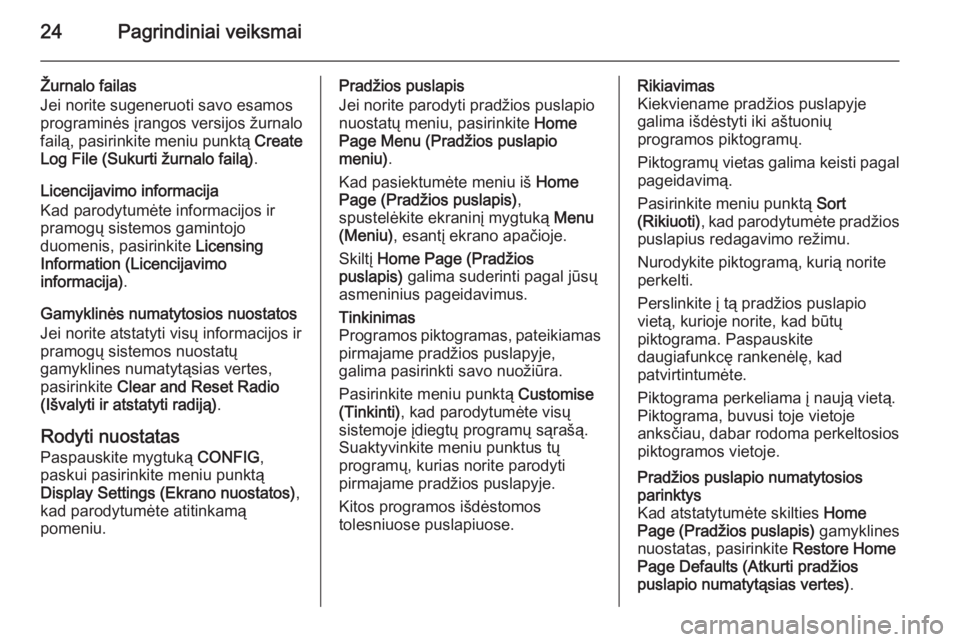Page 17 of 147
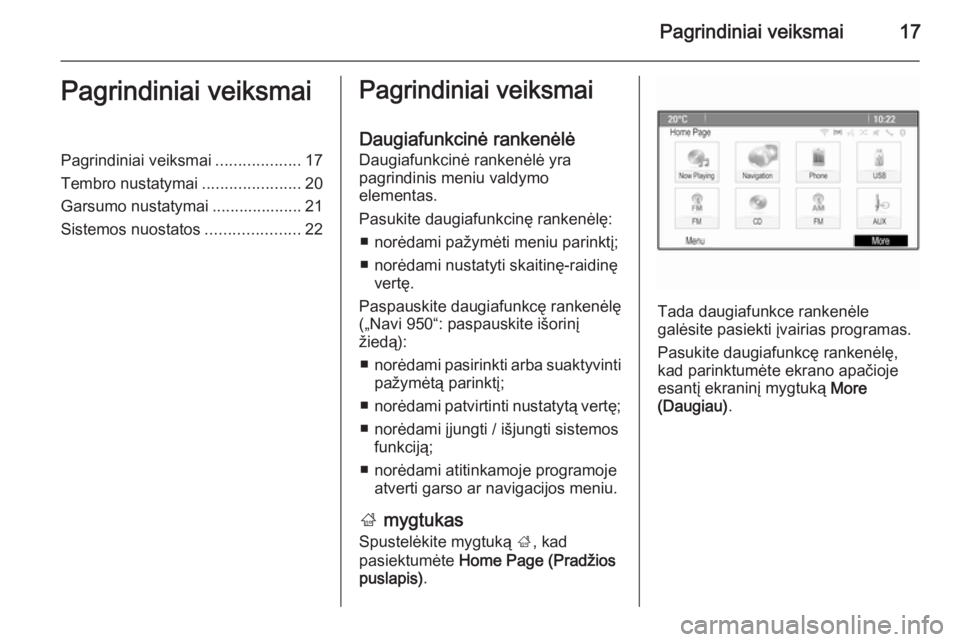
Pagrindiniai veiksmai17Pagrindiniai veiksmaiPagrindiniai veiksmai...................17
Tembro nustatymai ......................20
Garsumo nustatymai .................... 21
Sistemos nuostatos .....................22Pagrindiniai veiksmai
Daugiafunkcinė rankenėlė
Daugiafunkcinė rankenėlė yra
pagrindinis meniu valdymo
elementas.
Pasukite daugiafunkcinę rankenėlę: ■ norėdami pažymėti meniu parinktį;
■ norėdami nustatyti skaitinę-raidinę vertę.
Paspauskite daugiafunkcę rankenėlę
(„Navi 950“: paspauskite išorinį
žiedą):
■ norėdami pasirinkti arba suaktyvinti
pažymėtą parinktį;
■ norėdami patvirtinti nustatytą vertę;
■ norėdami įjungti / išjungti sistemos funkciją;
■ norėdami atitinkamoje programoje atverti garso ar navigacijos meniu.
; mygtukas
Spustelėkite mygtuką ;, kad
pasiektumėte Home Page (Pradžios
puslapis) .
Tada daugiafunkce rankenėle
galėsite pasiekti įvairias programas.
Pasukite daugiafunkcę rankenėlę, kad parinktumėte ekrano apačioje
esantį ekraninį mygtuką More
(Daugiau) .
Page 18 of 147
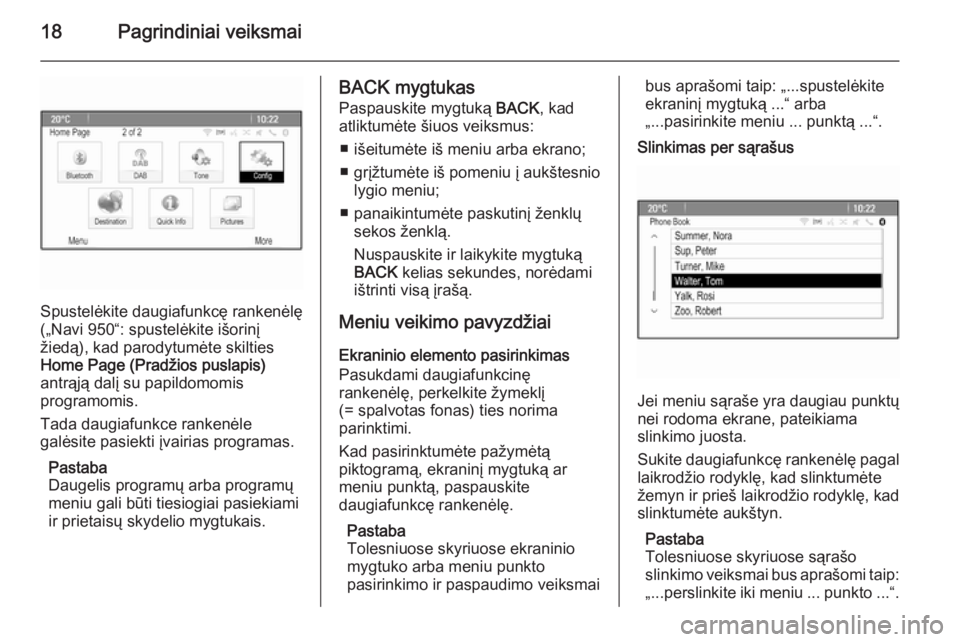
18Pagrindiniai veiksmai
Spustelėkite daugiafunkcę rankenėlę
(„Navi 950“: spustelėkite išorinį
žiedą), kad parodytumėte skilties
Home Page (Pradžios puslapis)
antrąją dalį su papildomomis
programomis.
Tada daugiafunkce rankenėle
galėsite pasiekti įvairias programas.
Pastaba
Daugelis programų arba programų
meniu gali būti tiesiogiai pasiekiami
ir prietaisų skydelio mygtukais.
BACK mygtukas
Paspauskite mygtuką BACK, kad
atliktumėte šiuos veiksmus:
■ išeitumėte iš meniu arba ekrano;
■ grįžtumėte iš pomeniu į aukštesnio lygio meniu;
■ panaikintumėte paskutinį ženklų sekos ženklą.
Nuspauskite ir laikykite mygtuką
BACK kelias sekundes, norėdami
ištrinti visą įrašą.
Meniu veikimo pavyzdžiai
Ekraninio elemento pasirinkimas
Pasukdami daugiafunkcinę
rankenėlę, perkelkite žymeklį
(= spalvotas fonas) ties norima
parinktimi.
Kad pasirinktumėte pažymėtą
piktogramą, ekraninį mygtuką ar
meniu punktą, paspauskite
daugiafunkcę rankenėlę.
Pastaba
Tolesniuose skyriuose ekraninio
mygtuko arba meniu punkto
pasirinkimo ir paspaudimo veiksmaibus aprašomi taip: „...spustelėkite
ekraninį mygtuką ...“ arba
„...pasirinkite meniu ... punktą ...“.
Slinkimas per sąrašus
Jei meniu sąraše yra daugiau punktų
nei rodoma ekrane, pateikiama
slinkimo juosta.
Sukite daugiafunkcę rankenėlę pagal laikrodžio rodyklę, kad slinktumėte
žemyn ir prieš laikrodžio rodyklę, kad
slinktumėte aukštyn.
Pastaba
Tolesniuose skyriuose sąrašo
slinkimo veiksmai bus aprašomi taip:
„...perslinkite iki meniu ... punkto ...“.
Page 19 of 147
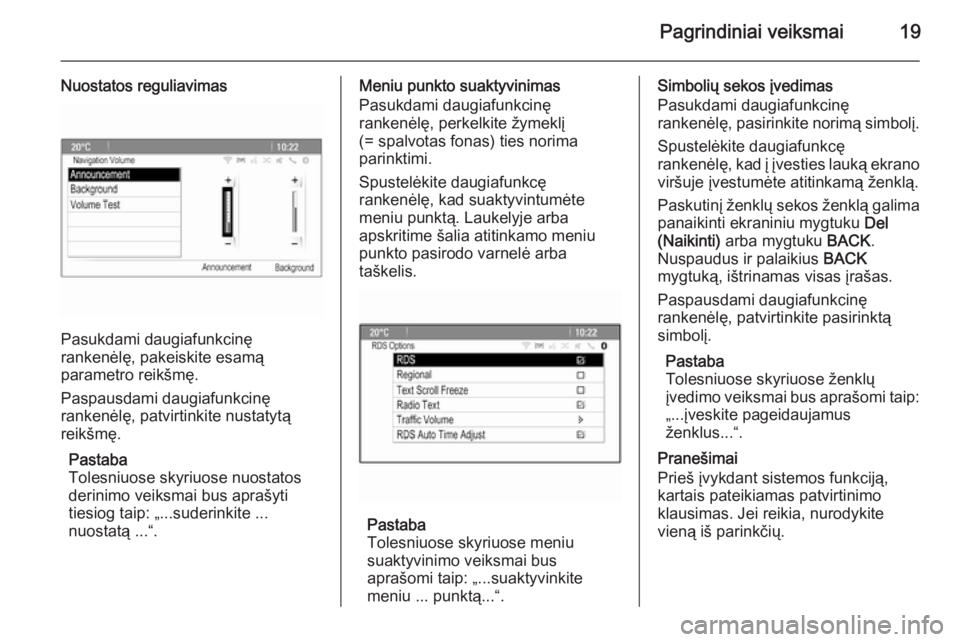
Pagrindiniai veiksmai19
Nuostatos reguliavimas
Pasukdami daugiafunkcinę
rankenėlę, pakeiskite esamą
parametro reikšmę.
Paspausdami daugiafunkcinę
rankenėlę, patvirtinkite nustatytą
reikšmę.
Pastaba
Tolesniuose skyriuose nuostatos
derinimo veiksmai bus aprašyti
tiesiog taip: „...suderinkite ...
nuostatą ...“.
Meniu punkto suaktyvinimas
Pasukdami daugiafunkcinę
rankenėlę, perkelkite žymeklį
(= spalvotas fonas) ties norima
parinktimi.
Spustelėkite daugiafunkcę
rankenėlę, kad suaktyvintumėte
meniu punktą. Laukelyje arba
apskritime šalia atitinkamo meniu
punkto pasirodo varnelė arba
taškelis.
Pastaba
Tolesniuose skyriuose meniu
suaktyvinimo veiksmai bus
aprašomi taip: „...suaktyvinkite
meniu ... punktą...“.
Simbolių sekos įvedimas
Pasukdami daugiafunkcinę
rankenėlę, pasirinkite norimą simbolį.
Spustelėkite daugiafunkcę
rankenėlę, kad į įvesties lauką ekrano
viršuje įvestumėte atitinkamą ženklą.
Paskutinį ženklų sekos ženklą galima
panaikinti ekraniniu mygtuku Del
(Naikinti) arba mygtuku BACK.
Nuspaudus ir palaikius BACK
mygtuką, ištrinamas visas įrašas.
Paspausdami daugiafunkcinę
rankenėlę, patvirtinkite pasirinktą
simbolį.
Pastaba
Tolesniuose skyriuose ženklų
įvedimo veiksmai bus aprašomi taip: „...įveskite pageidaujamus
ženklus...“.
Pranešimai
Prieš įvykdant sistemos funkciją,
kartais pateikiamas patvirtinimo
klausimas. Jei reikia, nurodykite
vieną iš parinkčių.
Page 20 of 147
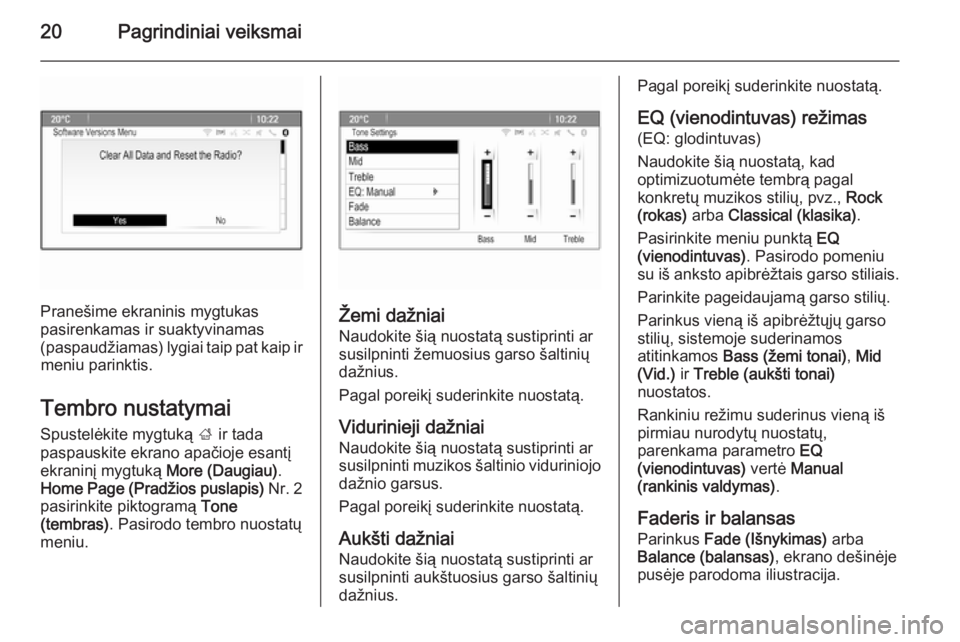
20Pagrindiniai veiksmai
Pranešime ekraninis mygtukas
pasirenkamas ir suaktyvinamas
(paspaudžiamas) lygiai taip pat kaip ir meniu parinktis.
Tembro nustatymai Spustelėkite mygtuką ; ir tada
paspauskite ekrano apačioje esantį
ekraninį mygtuką More (Daugiau).
Home Page (Pradžios puslapis) Nr. 2
pasirinkite piktogramą Tone
(tembras) . Pasirodo tembro nuostatų
meniu.Žemi dažniai
Naudokite šią nuostatą sustiprinti ar
susilpninti žemuosius garso šaltinių
dažnius.
Pagal poreikį suderinkite nuostatą.
Vidurinieji dažniai
Naudokite šią nuostatą sustiprinti ar
susilpninti muzikos šaltinio viduriniojo
dažnio garsus.
Pagal poreikį suderinkite nuostatą.
Aukšti dažniaiNaudokite šią nuostatą sustiprinti ar
susilpninti aukštuosius garso šaltinių
dažnius.
Pagal poreikį suderinkite nuostatą.
EQ (vienodintuvas) režimas
(EQ: glodintuvas)
Naudokite šią nuostatą, kad
optimizuotumėte tembrą pagal
konkretų muzikos stilių, pvz., Rock
(rokas) arba Classical (klasika) .
Pasirinkite meniu punktą EQ
(vienodintuvas) . Pasirodo pomeniu
su iš anksto apibrėžtais garso stiliais.
Parinkite pageidaujamą garso stilių.
Parinkus vieną iš apibrėžtųjų garso
stilių, sistemoje suderinamos
atitinkamos Bass (žemi tonai) , Mid
(Vid.) ir Treble (aukšti tonai)
nuostatos.
Rankiniu režimu suderinus vieną iš
pirmiau nurodytų nuostatų,
parenkama parametro EQ
(vienodintuvas) vertė Manual
(rankinis valdymas) .
Faderis ir balansas
Parinkus Fade (Išnykimas) arba
Balance (balansas) , ekrano dešinėje
pusėje parodoma iliustracija.
Page 21 of 147
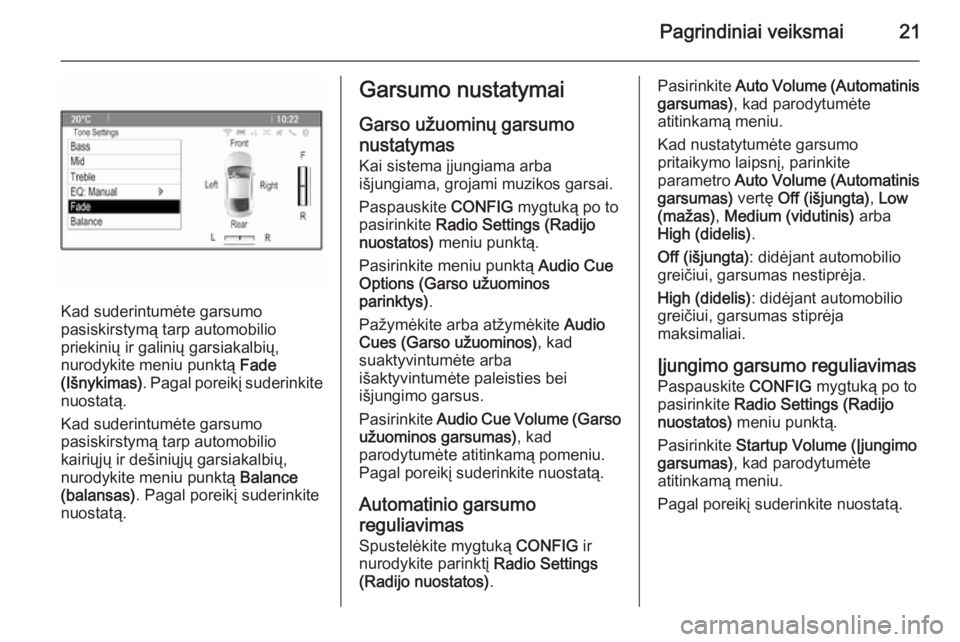
Pagrindiniai veiksmai21
Kad suderintumėte garsumo
pasiskirstymą tarp automobilio
priekinių ir galinių garsiakalbių,
nurodykite meniu punktą Fade
(Išnykimas) . Pagal poreikį suderinkite
nuostatą.
Kad suderintumėte garsumo
pasiskirstymą tarp automobilio
kairiųjų ir dešiniųjų garsiakalbių,
nurodykite meniu punktą Balance
(balansas) . Pagal poreikį suderinkite
nuostatą.
Garsumo nustatymai
Garso užuominų garsumonustatymas Kai sistema įjungiama arba
išjungiama, grojami muzikos garsai.
Paspauskite CONFIG mygtuką po to
pasirinkite Radio Settings (Radijo
nuostatos) meniu punktą.
Pasirinkite meniu punktą Audio Cue
Options (Garso užuominos
parinktys) .
Pažymėkite arba atžymėkite Audio
Cues (Garso užuominos) , kad
suaktyvintumėte arba
išaktyvintumėte paleisties bei
išjungimo garsus.
Pasirinkite Audio Cue Volume (Garso
užuominos garsumas) , kad
parodytumėte atitinkamą pomeniu.
Pagal poreikį suderinkite nuostatą.
Automatinio garsumo reguliavimas Spustelėkite mygtuką CONFIG ir
nurodykite parinktį Radio Settings
(Radijo nuostatos) .Pasirinkite Auto Volume (Automatinis
garsumas) , kad parodytumėte
atitinkamą meniu.
Kad nustatytumėte garsumo
pritaikymo laipsnį, parinkite
parametro Auto Volume (Automatinis
garsumas) vertę Off (išjungta) , Low
(mažas) , Medium (vidutinis) arba
High (didelis) .
Off (išjungta) : didėjant automobilio
greičiui, garsumas nestiprėja.
High (didelis) : didėjant automobilio
greičiui, garsumas stiprėja
maksimaliai.
Įjungimo garsumo reguliavimas
Paspauskite CONFIG mygtuką po to
pasirinkite Radio Settings (Radijo
nuostatos) meniu punktą.
Pasirinkite Startup Volume (Įjungimo
garsumas) , kad parodytumėte
atitinkamą meniu.
Pagal poreikį suderinkite nuostatą.
Page 22 of 147
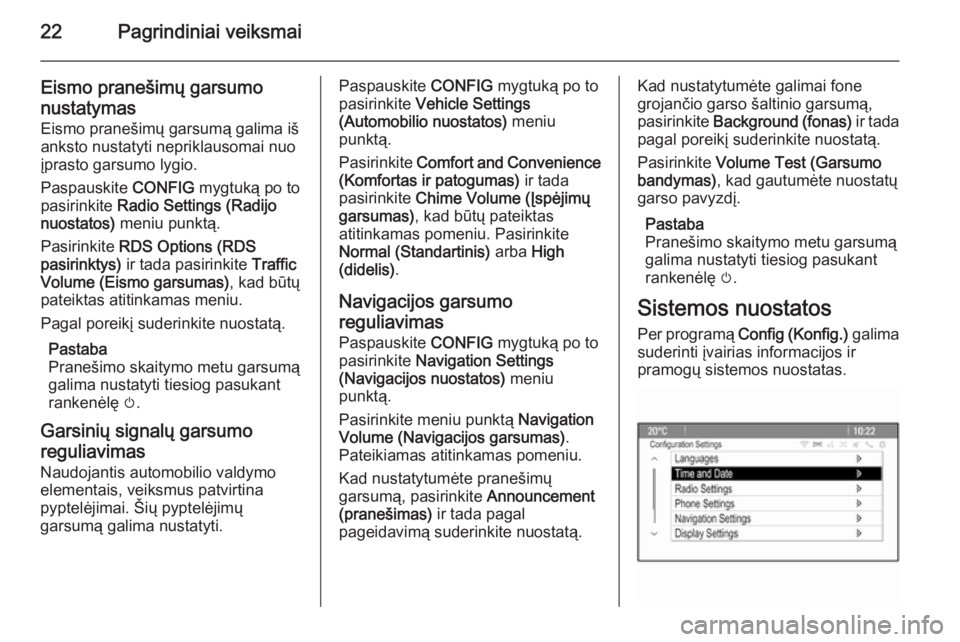
22Pagrindiniai veiksmai
Eismo pranešimų garsumo
nustatymas Eismo pranešimų garsumą galima iš
anksto nustatyti nepriklausomai nuo
įprasto garsumo lygio.
Paspauskite CONFIG mygtuką po to
pasirinkite Radio Settings (Radijo
nuostatos) meniu punktą.
Pasirinkite RDS Options (RDS
pasirinktys) ir tada pasirinkite Traffic
Volume (Eismo garsumas) , kad būtų
pateiktas atitinkamas meniu.
Pagal poreikį suderinkite nuostatą.
Pastaba
Pranešimo skaitymo metu garsumą
galima nustatyti tiesiog pasukant
rankenėlę m.
Garsinių signalų garsumo
reguliavimas
Naudojantis automobilio valdymo
elementais, veiksmus patvirtina
pyptelėjimai. Šių pyptelėjimų
garsumą galima nustatyti.Paspauskite CONFIG mygtuką po to
pasirinkite Vehicle Settings
(Automobilio nuostatos) meniu
punktą.
Pasirinkite Comfort and Convenience
(Komfortas ir patogumas) ir tada
pasirinkite Chime Volume (Įspėjimų
garsumas) , kad būtų pateiktas
atitinkamas pomeniu. Pasirinkite Normal (Standartinis) arba High
(didelis) .
Navigacijos garsumo
reguliavimas
Paspauskite CONFIG mygtuką po to
pasirinkite Navigation Settings
(Navigacijos nuostatos) meniu
punktą.
Pasirinkite meniu punktą Navigation
Volume (Navigacijos garsumas) .
Pateikiamas atitinkamas pomeniu.
Kad nustatytumėte pranešimų
garsumą, pasirinkite Announcement
(pranešimas) ir tada pagal
pageidavimą suderinkite nuostatą.Kad nustatytumėte galimai fone
grojančio garso šaltinio garsumą, pasirinkite Background (fonas) ir tada
pagal poreikį suderinkite nuostatą.
Pasirinkite Volume Test (Garsumo
bandymas) , kad gautumėte nuostatų
garso pavyzdį.
Pastaba
Pranešimo skaitymo metu garsumą
galima nustatyti tiesiog pasukant
rankenėlę m.
Sistemos nuostatos Per programą Config (Konfig.) galima
suderinti įvairias informacijos ir
pramogų sistemos nuostatas.
Page 23 of 147
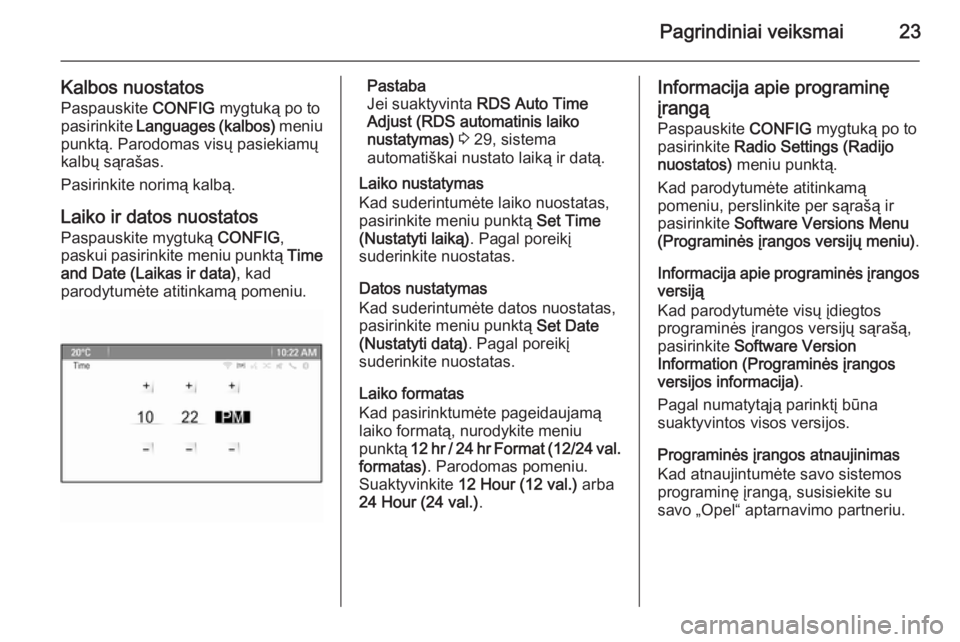
Pagrindiniai veiksmai23
Kalbos nuostatosPaspauskite CONFIG mygtuką po to
pasirinkite Languages (kalbos) meniu
punktą. Parodomas visų pasiekiamų
kalbų sąrašas.
Pasirinkite norimą kalbą.
Laiko ir datos nuostatos Paspauskite mygtuką CONFIG,
paskui pasirinkite meniu punktą Time
and Date (Laikas ir data) , kad
parodytumėte atitinkamą pomeniu.Pastaba
Jei suaktyvinta RDS Auto Time
Adjust (RDS automatinis laiko
nustatymas) 3 29, sistema
automatiškai nustato laiką ir datą.
Laiko nustatymas
Kad suderintumėte laiko nuostatas,
pasirinkite meniu punktą Set Time
(Nustatyti laiką) . Pagal poreikį
suderinkite nuostatas.
Datos nustatymas
Kad suderintumėte datos nuostatas,
pasirinkite meniu punktą Set Date
(Nustatyti datą) . Pagal poreikį
suderinkite nuostatas.
Laiko formatas
Kad pasirinktumėte pageidaujamą
laiko formatą, nurodykite meniu
punktą 12 hr / 24 hr Format (12/24 val.
formatas) . Parodomas pomeniu.
Suaktyvinkite 12 Hour (12 val.) arba
24 Hour (24 val.) .Informacija apie programinę
įrangą Paspauskite CONFIG mygtuką po to
pasirinkite Radio Settings (Radijo
nuostatos) meniu punktą.
Kad parodytumėte atitinkamą
pomeniu, perslinkite per sąrašą ir
pasirinkite Software Versions Menu
(Programinės įrangos versijų meniu) .
Informacija apie programinės įrangos versiją
Kad parodytumėte visų įdiegtos
programinės įrangos versijų sąrašą, pasirinkite Software Version
Information (Programinės įrangos versijos informacija) .
Pagal numatytąją parinktį būna
suaktyvintos visos versijos.
Programinės įrangos atnaujinimas Kad atnaujintumėte savo sistemosprograminę įrangą, susisiekite su
savo „Opel“ aptarnavimo partneriu.
Page 24 of 147
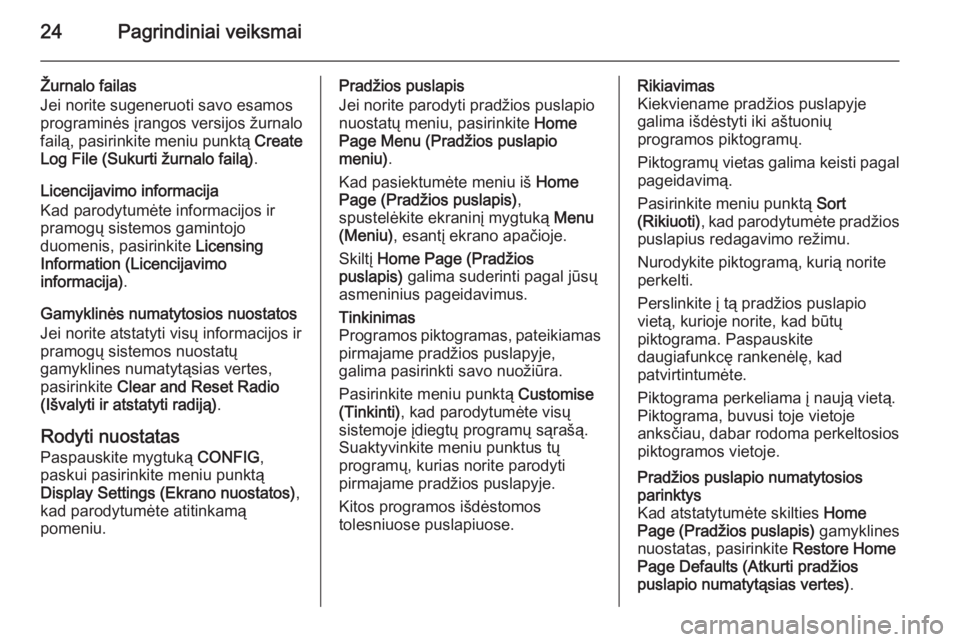
24Pagrindiniai veiksmai
Žurnalo failas
Jei norite sugeneruoti savo esamos
programinės įrangos versijos žurnalo
failą, pasirinkite meniu punktą Create
Log File (Sukurti žurnalo failą) .
Licencijavimo informacija
Kad parodytumėte informacijos ir pramogų sistemos gamintojo
duomenis, pasirinkite Licensing
Information (Licencijavimo
informacija) .
Gamyklinės numatytosios nuostatos
Jei norite atstatyti visų informacijos ir
pramogų sistemos nuostatų
gamyklines numatytąsias vertes,
pasirinkite Clear and Reset Radio
(Išvalyti ir atstatyti radiją) .
Rodyti nuostatas
Paspauskite mygtuką CONFIG,
paskui pasirinkite meniu punktą
Display Settings (Ekrano nuostatos) ,
kad parodytumėte atitinkamą
pomeniu.Pradžios puslapis
Jei norite parodyti pradžios puslapio nuostatų meniu, pasirinkite Home
Page Menu (Pradžios puslapio
meniu) .
Kad pasiektumėte meniu iš Home
Page (Pradžios puslapis) ,
spustelėkite ekraninį mygtuką Menu
(Meniu) , esantį ekrano apačioje.
Skiltį Home Page (Pradžios
puslapis) galima suderinti pagal jūsų
asmeninius pageidavimus.Tinkinimas
Programos piktogramas, pateikiamas pirmajame pradžios puslapyje,
galima pasirinkti savo nuožiūra.
Pasirinkite meniu punktą Customise
(Tinkinti) , kad parodytumėte visų
sistemoje įdiegtų programų sąrašą.
Suaktyvinkite meniu punktus tų
programų, kurias norite parodyti
pirmajame pradžios puslapyje.
Kitos programos išdėstomos
tolesniuose puslapiuose.Rikiavimas
Kiekviename pradžios puslapyje
galima išdėstyti iki aštuonių
programos piktogramų.
Piktogramų vietas galima keisti pagal
pageidavimą.
Pasirinkite meniu punktą Sort
(Rikiuoti) , kad parodytumėte pradžios
puslapius redagavimo režimu.
Nurodykite piktogramą, kurią norite
perkelti.
Perslinkite į tą pradžios puslapio
vietą, kurioje norite, kad būtų
piktograma. Paspauskite
daugiafunkcę rankenėlę, kad
patvirtintumėte.
Piktograma perkeliama į naują vietą.
Piktograma, buvusi toje vietoje
anksčiau, dabar rodoma perkeltosios
piktogramos vietoje.Pradžios puslapio numatytosios
parinktys
Kad atstatytumėte skilties Home
Page (Pradžios puslapis) gamyklines
nuostatas, pasirinkite Restore Home
Page Defaults (Atkurti pradžios
puslapio numatytąsias vertes) .
 1
1 2
2 3
3 4
4 5
5 6
6 7
7 8
8 9
9 10
10 11
11 12
12 13
13 14
14 15
15 16
16 17
17 18
18 19
19 20
20 21
21 22
22 23
23 24
24 25
25 26
26 27
27 28
28 29
29 30
30 31
31 32
32 33
33 34
34 35
35 36
36 37
37 38
38 39
39 40
40 41
41 42
42 43
43 44
44 45
45 46
46 47
47 48
48 49
49 50
50 51
51 52
52 53
53 54
54 55
55 56
56 57
57 58
58 59
59 60
60 61
61 62
62 63
63 64
64 65
65 66
66 67
67 68
68 69
69 70
70 71
71 72
72 73
73 74
74 75
75 76
76 77
77 78
78 79
79 80
80 81
81 82
82 83
83 84
84 85
85 86
86 87
87 88
88 89
89 90
90 91
91 92
92 93
93 94
94 95
95 96
96 97
97 98
98 99
99 100
100 101
101 102
102 103
103 104
104 105
105 106
106 107
107 108
108 109
109 110
110 111
111 112
112 113
113 114
114 115
115 116
116 117
117 118
118 119
119 120
120 121
121 122
122 123
123 124
124 125
125 126
126 127
127 128
128 129
129 130
130 131
131 132
132 133
133 134
134 135
135 136
136 137
137 138
138 139
139 140
140 141
141 142
142 143
143 144
144 145
145 146
146